Wie Sie einen freigegebenen seit iCal Kalender anzeigen
Dieser Artikel wurde maschinell übersetzt. Sie können den Artikel Quelle hier ansehen.
fr::nl:Het weergeven van een gedeelde sinds iCal-agendeinfr:nl:Het weergeven van een gedeelde sinds iCal-agendein fr::it:Come visualizzare una condivisa dal calendario iCalfr:it:Come visualizzare una condivisa dal calendario iCal fr::pt:Como exibir um compartilhado desde calendário iCalfr:pt:Como exibir um compartilhado desde calendário iCal fr::es:Cómo mostrar un compartido desde el calendario de iCalfr:es:Cómo mostrar un compartido desde el calendario de iCal fr::en:How to display a shared since iCal calendarfr:en:How to display a shared since iCal calendar Anzeigen von einem Kontenschema Ex10 seit freigegebenen iCal ?
1- Kalender freigeben
- Web-Mail, gehen Sie zu dem Kalender
- Wählen Sie Teilen Sie diesen Kalender... | und geben Sie den Zielbenutzer
- Wählen Sie Ändern Sie die Freigabeberechtigungen... | damit den Benutzer anzeigen kann Alle Informationen
2- Erhalt der Freigabeeinladung
Eine E-mail vom Exchange-Server geben Sie, die ein Benutzer in Ihrer Organisation möchte ihr Kalender freigeben. Zum Anzeigen dieser Freigabe aus dem Dock oder Ihre Anwendungen iCal starten sollte.
3- Konfigurieren von iCal
Wählen Sie dans le menu iCal et Preferences...
4- Kalenderansicht
Nach der Zugabe des Benutzers können wir die Anzeige der freigegebene Kalender filtern.
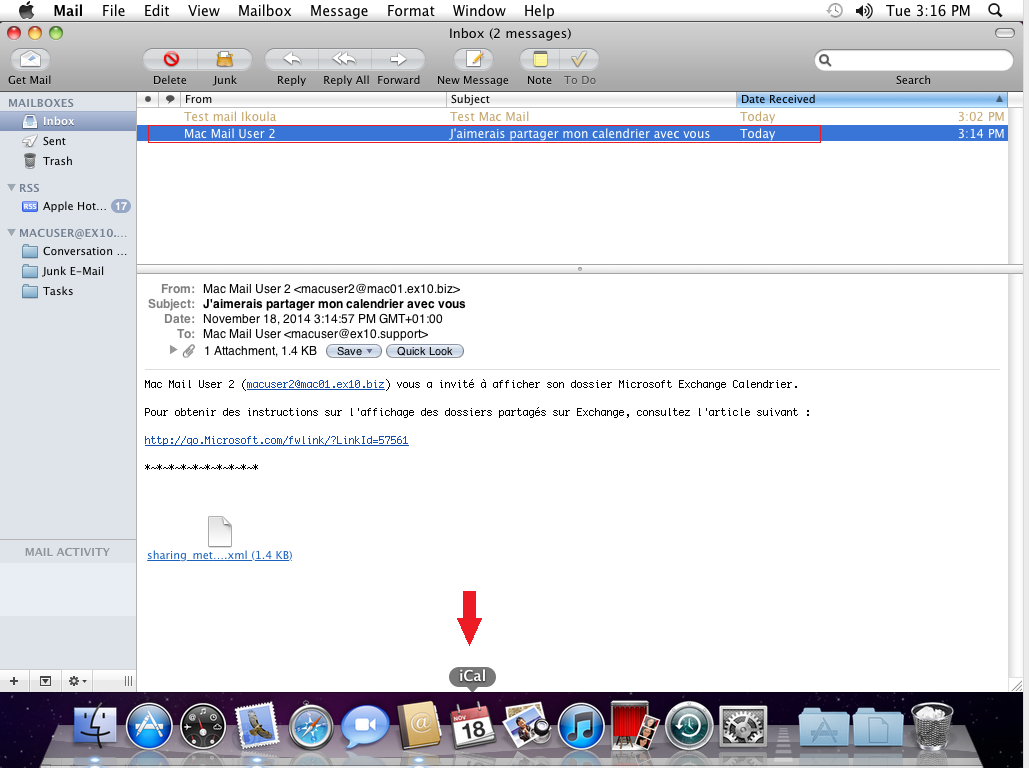
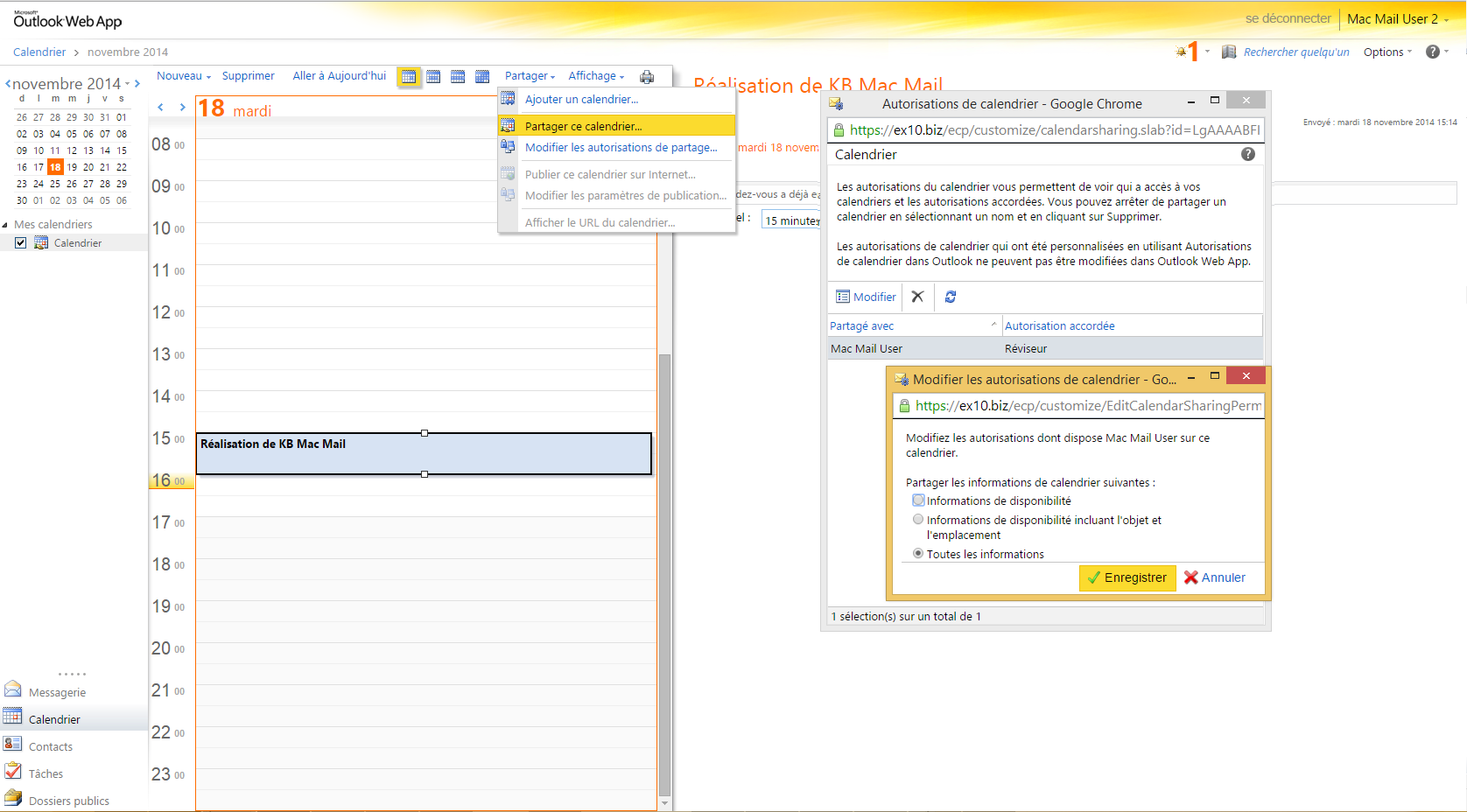
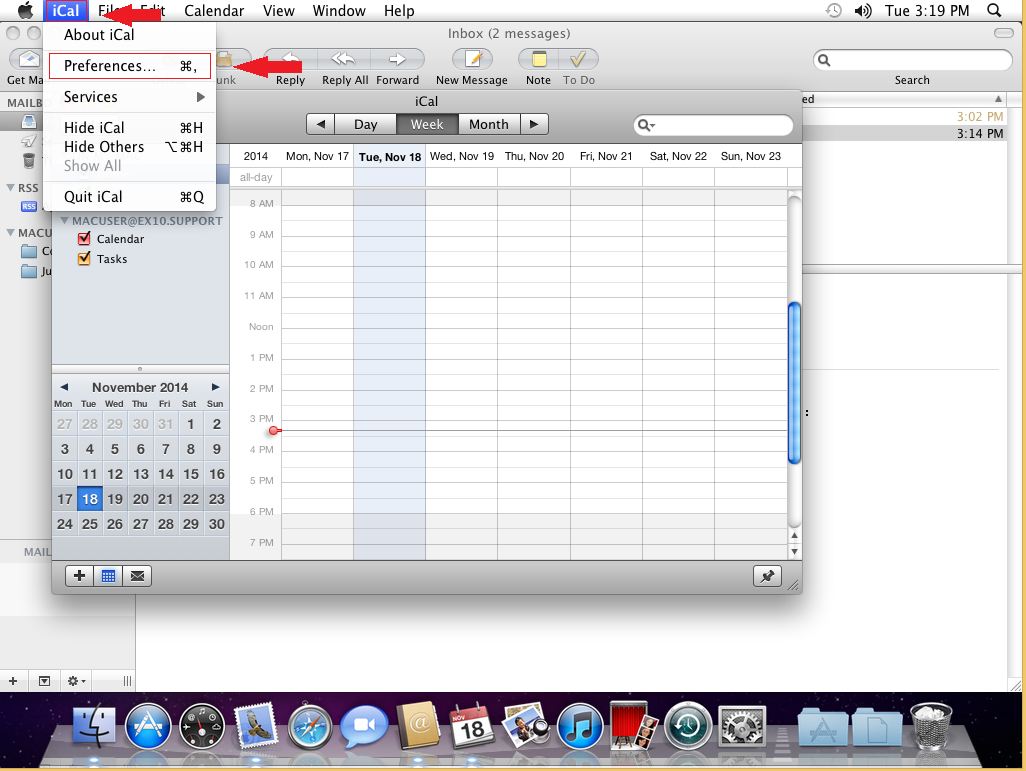
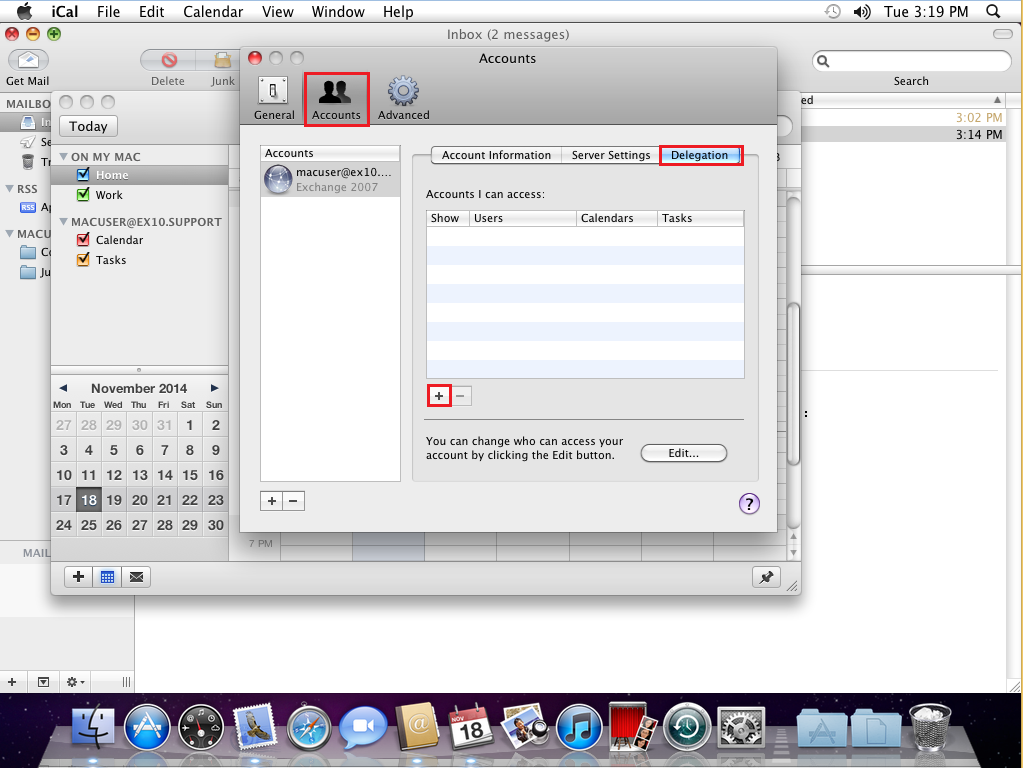
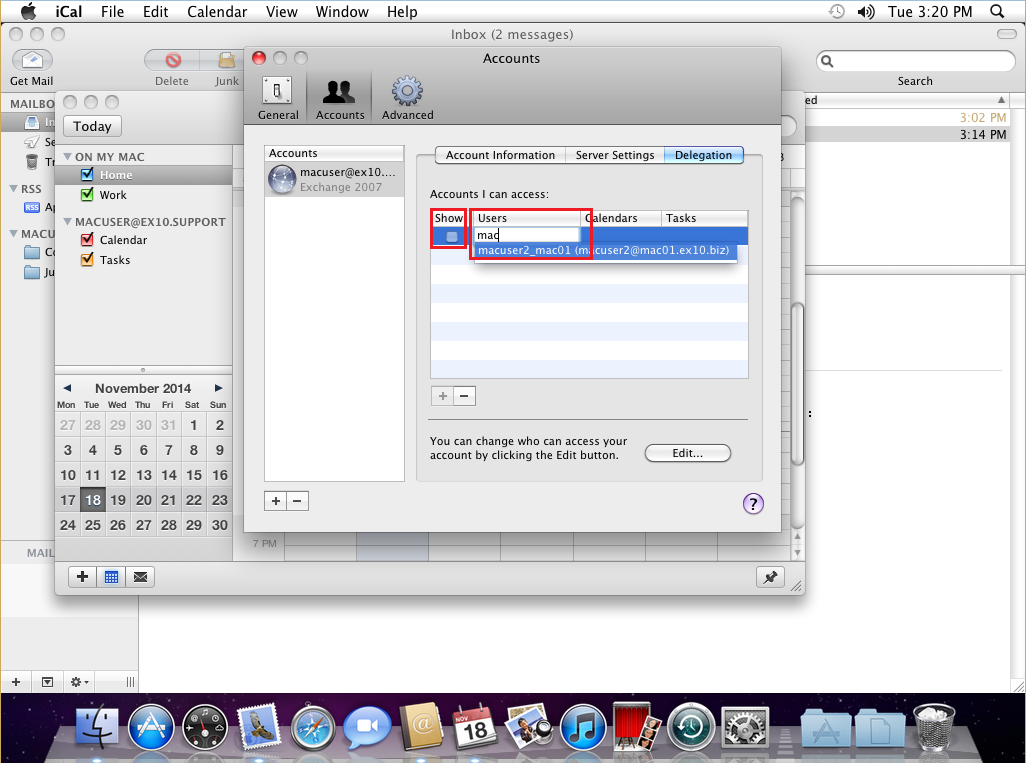
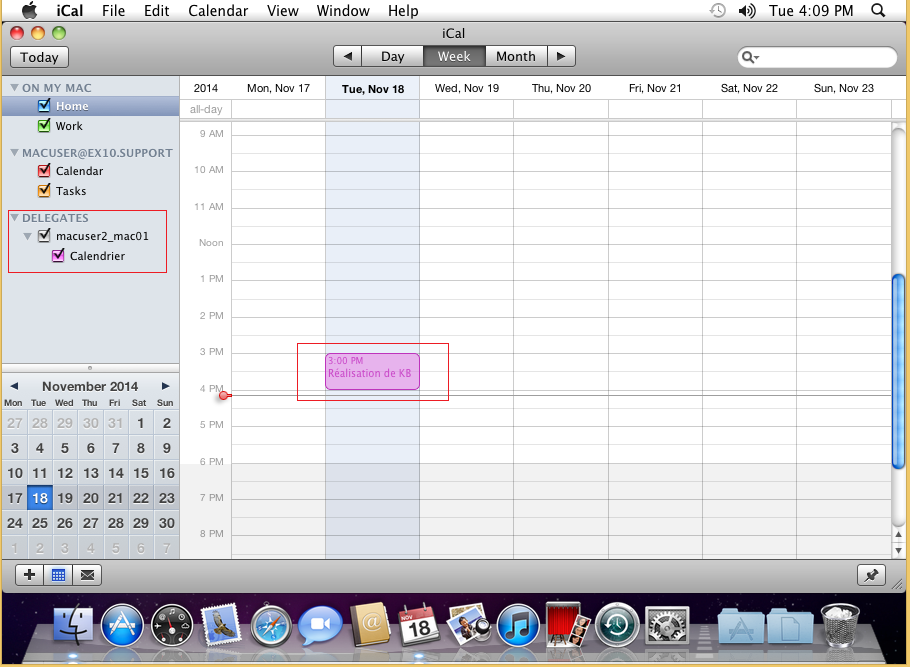
Die automatische Aktualisierung der Kommentare aktivieren.